Sauts et espacements
La palette Sauts et espacements contient les symboles (non imprimable) suivants :
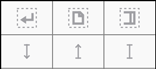
Les trois premiers symboles sont appelés Sauts. Les lignes verticales sont des espacements.
Sauts
Un Saut peut être appliqué sur une mesure ou sur un cadre. Il en existe trois sortes :
- Saut de système : Force la suite de la partition à commencer sur un nouveau système.
- Saut de page : Force la suite de la partition à commencer sur une nouvelle page.
- Saut de section: Force la suite de la partition à commencer sur un nouveau système et de démarrer une nouvelle section (voir ci-dessous). Il peut être combiné avec un saut de page si nécessaire.
Remarques :
- (1) Les symboles de saut sont visibles à l'écran, mais n'apparaissent pas sur les impressions.
- (2) Pour ajouter (ou supprimer) des sauts de système sur totalité ou sur une partie de la partition, voir Ajouter/Supprimer des sauts de système.
- (3) Pour scinder une mesure en deux, voir Opérations de mesure : Scinder et Joindre.
Ajouter un saut à une mesure
Les sauts peuvent être ajoutés soit en utilisant un raccourci clavier, soit en utilisant un symbole de la palette Sauts et espacements.
Utilisation d'un raccourci clavier
Pour ajouter un saut de système ou un saut de page :
- Sélectionner l'une des chose suivantes :
- une barre de mesure
- une mesure
- la tête d'une note
- un élément texte associé à la portée (e.g. syllabe de parole, symbole d'accord, texte de portée etc.)
- un ensemble de mesures (si vous choisissez cette option, une pause sera appliquée avant et après la sélection)
- Choisir l'une des options suivantes :
- Saut de système : Utiliser ↵ (bascule).
- Saut de page : Utiliser Ctrl+↵ (Mac: Commande+↵) (bascule).
Utilisation des symboles de la palette
Tous les sauts peuvent être ajoutés à partir de la palette Sauts et espacements :
- Sélectionner l'une des chose suivantes :
- une barre de mesure
- une mesure
- la tête d'une note
- un élément texte associé à la portée (e.g. syllabe de parole, symbole d'accord, texte de portée etc.)
- un ensemble de mesures (si vous choisissez cette option, une pause sera appliquée avant et après la sélection)
- Cliquer sur le symbole de saut dans la palette (double-click dans les versions antérieures à 3.4). (bascule).
- Il est également possible de faire glisser le symbole depuis la palette et de le déposer sur une mesure.
Ajouter un saut à un cadre
Pour ajouter un saut à un cadre, utiliser l'une des options suivantes :
- Faire glisser et déposer un saut depuis la palette sur un cadre.
- Sélectionner un cadre puis cliquer sur un symbole de saut dans la palette (double-click dans les versions antérieures à 3.4).
Supprimer les sauts
Pour supprimer un saut, utiliser l'une des options suivantes :
- Sélectionner un ou plusieurs sauts et presser la touche Suppr.
Voir aussi : Ajouter / Supprimer des sauts de système.
Déplacer un saut
Bien que les sauts ne soient pas visibles sur la sortie imprimée, vous pouvez les repositionner, si nécessaire, en entrant dans le mode édition et en utilisant les touches fléchées du clavier (voir Ajuster la position des objets texte).
Saut de section
Un Saut de section, comme son nom l'indique, est utilisé pour créer des sections séparées au sein d'une partition. Comme un saut de système, il force la mesure ou la trame suivante à commencer un nouveau système, et peut également être utilisé en association avec un saut de page si nécessaire. Un saut de section peut être utilisé, par exemple, pour diviser une pièce en plusieurs mouvements.
Chaque section peut avoir sa propre numérotation de mesure indépendante du reste de la partition. Par défaut, la première mesure d'une section est numérotée "1" (voir image ci-dessous), bien que comme la première mesure de la partition elle-même, le nombre ne soit pas affiché à moins d'être configuré dans le dialogue Propriétés de mesure. La même boîte de dialogue peut être utilisée pour modifier la numérotation à votre convenance.
Si vous changez l'indication de mesure ou l'armure au début de la nouvelle section, il n'y aura pas rappel à la fin de la section précédente. Voir l'exemple ci-dessous :
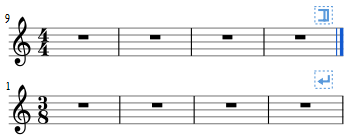
Lorsque vous faite la lecture sonore de la partition, le programme ajoute une courte pause entre chaque section. En outre, la première barre de fin de répétition d'une section envoie toujours le curseur de lecture au début de la section, une barre de début de répétition est donc facultative.
Les propriétés suivantes peuvent être ajustées dans l'Inspecteur après avoir sélectionné le saut de section :
- Pause: Temps d'attente à la fin de la section.
- Démarrer avec les noms longs d'instrument : (case à cocher).
- Démarrer la numérotation des mesures à 1 : (case à cocher).
- Démarrer avec l'indentation du premier système : case à cocher (à partir de la version 3.6).
Dans les versions antérieures à 3.4, les mêmes propriétés sont accessibles en cliquant avec le bouton droit de la souris sur le saut et en sélectionnant Propriétés du saut de section.
Espacements
Il existe trois types d'espacement :
- Espacement vers le haut entre portées : Flèche pointant vers le haut. Ajoute de l'espace au-dessus de la portée.
- Espacement vers le haut entre portées : Flèche pointant vers le bas. Ajoute de l'espace au-dessous de la portée.
- Espacement fixe entre portées : Ressemble à la lettre "I" majuscule. Fixe la distance entre deux portées. (utile pour passer outre les paramètres de style ou de placement automatique à un seul endroit). Des valeurs négatives sont possibles.
Remarque : Les espacements ne peuvent pas être appliqués aux cadres.
Ajouter un espacement
Utiliser l'une des options suivantes :
- Sélectionner une mesure, puis cliquer sur l'un des symboles d'espacement dans la palette (double-click dans les versions antérieures à 3.4).
- Faire glisser et déposer un symbole d'espacement depuis la palette sur une mesure.
Les symboles d'espacement sont visibles à l'écran, mais n'apparaissent pas sur les impressions.
Remarque : Les espacement sont destinés à réaliser des ajustements locaux uniquement. Si vous avoulez agir sur la partition entière, utilisez plutôt les paramètres disponibles dans la fenêtre Format → Style... → Page.
Ajuster un espacement
Pour ajuster la hauteur d'un espacement, utiliser l'une des options suivantes :
- Cliquer sur l'espacement et faire glisser la poignée bleue vers le haut ou vers le bas (double-clic dans les versions antérieures à 3.4).
- Cliquer sur la ligne et utilisez les touches ↑↓ et/ou Ctrl+↑↓ pour déplacer la poignée d'extrémité vers le haut et le bas (double-clic dans les versions antérieures à 3.4).
- Cliquer sur l'espacement et ajuster la propriété de hauteur dans l'Inspecteur.
Supprimer un espacement
- Cliquer sur l'espacement et utiliser la touche Suppr key.